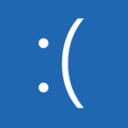Cum să activați Centrul de mobilitate pe desktop în Windows 10
Windows Mobility Center (mblctr.exe) este o aplicație specială care vine la pachet cu Windows 10. Este prezent în mod implicit pe dispozitivele mobile precum laptopuri și tablete. Permite modificarea luminozității, volumului, planurilor de alimentare, orientării ecranului, proiecției afișajului, setărilor Centrului de sincronizare și setărilor de prezentare ale dispozitivului dvs. În mod implicit, capacitatea de a rula aplicația este limitată numai la dispozitivele mobile. Nu pornește pe computerele desktop. Iată cum să-l deblochezi pe un PC desktop.
Centrul de mobilitate Windows a fost introdus pentru prima dată în Windows 7. Windows 8, Windows 8.1 și Windows 10 îl includ, de asemenea, dar este în mare parte înlocuit de butoanele Centrului de acțiune pentru comutarea rapidă a acestor setări menționate mai sus. Totuși, dacă preferați să utilizați Centrul de mobilitate, îl puteți activa pe un computer desktop. Poate fi în continuare util, deoarece poate fi extins de OEM (furnizorul dvs. de computer) cu plăci suplimentare pentru a comuta diverse setări de sistem, cum ar fi Bluetooth sau monitorul dvs.
Dacă încercați să lansați Centrul de mobilitate Windows pe un computer desktop, acesta va afișa următorul mesaj:
Centrul de mobilitate Windows este disponibil numai pe laptopuri.
Acest comportament poate fi înlocuit cu o simplă modificare a registrului. Dacă găsiți utilizare pentru Centrul de mobilitate Windows pe un computer desktop, iată cum să aplicați modificarea.
Pentru a activa Centrul de mobilitate pe un PC desktop în Windows 10, urmează următoarele instrucțiuni.
- Deschide Aplicația Registry Editor.
- Accesați următoarea cheie de registry.
HKEY_CURRENT_USER\Software\Microsoft
Vedeți cum să accesați o cheie de registry cu un singur clic.
- Creați o nouă subcheie aici numită „MobilePC”.
- Sub „MobilePC”, creați o nouă subcheie „MobilityCenter”.
- În dreapta, creați o nouă valoare DWORD pe 32 de biți RunOnDesktop.
Notă: chiar dacă sunteți rulează Windows pe 64 de biți trebuie să creați în continuare o valoare DWORD pe 32 de biți.
Setați datele valorii sale la 1.
Acum puteți lansa Centrul de mobilitate Windows pe desktop-ul dvs. fără probleme.
Pentru a anula modificarea, ștergeți RunOnDesktop valoare pe care ai creat-o și ai terminat.
Iată conținutul acestei modificări de registry în format *.REG.
Windows Registry Editor versiunea 5.00 [HKEY_CURRENT_USER\Software\Microsoft\MobilePC\MobilityCenter] „RunOnDesktop”=dword: 00000001
Modificarea Anulare arată după cum urmează:
Windows Registry Editor versiunea 5.00 [HKEY_CURRENT_USER\Software\Microsoft\MobilePC\MobilityCenter] „RunOnDesktop”=-
Pentru a economisi timp, puteți descărca următoarele fișiere Registry gata de utilizare.
Descărcați fișierele de registru
Notă: Această modificare funcționează și în Windows 7 și Windows 8/8.1.
Asta e.